Печать цветного документа в монохромном варианте

|

|

|
Процедура печати цветного документа в черно-белом варианте описана ниже:
Откройте окно настройки драйвера принтера.
Выбор дополнительных настроек
В раскрывающемся меню на вкладке Главная (Main) выберите Дополнительные настройки (Advanced Settings).
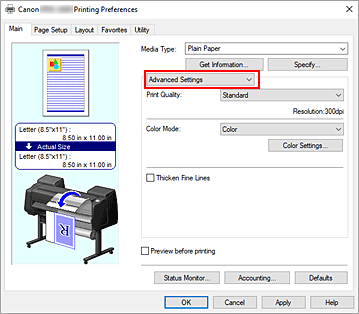
Выберите цветной режим
Для параметра Цветовой режим (Color Mode) выберите Монохромный (Monochrome) или Монохромный (Фото) (Monochrome (Photo)).
 Примечание.
Примечание.- В зависимости от типа носителя, выбранного в разделе Тип носителя (Media Type) на вкладке Главная (Main), будет отображаться значение Монохромный (Monochrome) или Монохромный (Фото) (Monochrome (Photo)).
Завершите настройку.
Щелкните OK.
При выполнении печати данные документа преобразуются в оттенки серого. Это позволяет напечатать цветной документ в черно-белом варианте.
 Внимание!
Внимание!
- Если выбрано значение Монохромный (Monochrome) или Монохромный (Фото) (Monochrome (Photo)), драйвер принтера обрабатывает данные изображений как sRGB-данные. В этом случае цвета напечатанного документа могут отличаться от цветов исходного изображения.
При использовании функции печати в оттенках серого для печати данных Adobe RGB преобразуйте эти данные в sRGB-данные с помощью прикладной программы.
 Примечание.
Примечание.
- Если выбрано значение Монохромный (Monochrome) или Монохромный (Фото) (Monochrome (Photo)), могут использоваться другие чернила, помимо черных.
